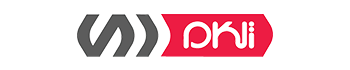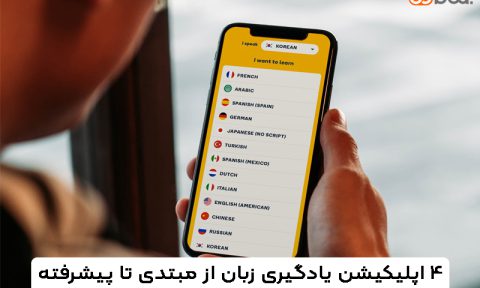شاید بنا به هر دلیلی تمایل داشته باشید که پسورد و یا رمز عبور اپل آیدی خود را تغییر دهید. در این مقاله نیز قصد داریم که به آموزش نحوه تغییر پسورد اپل آیدی بپردازیم و چگونگی انجام آن را به طور کامل رای شما شرح دهیم.
اپل آیدی درواقع شناسنامه دستگاه هوشمند شما است. با استفاده از اپل آیدی میتوانید در آیفون و آیپدها اپل از سرویسها و خدماتی نظیر آیکلود، دانلود برنامه و… استفاده کنید. به منظور حفظ حریم خصوصی کاربران و اختصاصی کردن اپل آیدی، هر اپل آیدی دارای یک رمز عبور و یا اصطلاحا پسور اختصاصی است. این پسورد نیز بنا به سلیقه کاربر قابل تغییر خواهد بود.
اپل آیدی به عنوان مرکز اکوسیستم این شرکت وظیفه اتصال دستگاههای مختلف به یکدیگر را برعهده دارد و به نوعی هویت اصلی کاربران محسوب میشود. اهمیت بسیار موضوع باعث شده است تا اپل لایههای امنیتی مختلفی را برای محافظت از حسابهای کاربری در نظر بگیرد. با احراز هویت دو مرحلهای، احتمال دسترسی غیرمجاز به اکانتها به شدت کاهش مییابد؛ اما هنوز هم استفاده از پسورد قابل اطمینان به شدت توصیه میشود. برای تغییر پسورد اپل ایدی روشهای متعددی وجود دارد که در این مطلب به مهمترین آنها اشاره شده است.
در این مقاله قصد داریم که به آموزش نحوه تغییر پسورد اپل آیدی بپردازیم و مراحل مورد نیاز به منظور انجام این عمل را برای شما شرح دهیم.
تغییر پسورد اپل آیدی در آیفون و آیپد
در این روش باید ابتدا از آپدیت بودن دستگاه خود به نسخههای جدید iOS نسخه اطمینان حاصل کنید. در نسخههای قدیمیتر شیوه تغییر رمز به صورت متفاوتی خواهد بود؛ اما اصول آن یکسان است.
ابتدا Settings اپلیکیشن را باز کنید و سپس نام حساب کاربری خود در قسمت بالایی منو را انتخاب کنید.
داخل اولین قسمت قرار گرفته پایین نام و ایمیل حساب کاربری، گزینه Password and Security را انتخاب نمایید.
گزینه Change password که در قسمت بالایی صفحه به رنگ آبی قرار گرفته است را لمس کنید.
رمز عبور محافظت کننده از دستگاه حداقل شامل چهار عدد را وارد کنید تا بتوانید به ادامه مراحل دسترسی پیدا کنید.
اکنون پسورد جدید در نظر گرفته شده برای اپل آیدی را وارد کرده و سپس برای تایید آن اقدام به تایپ دوباره رمز عبور کنید. توجه داشته باشید که رمز عبور اپل آیدی باید حداقل از هشت کاراکتر تشکیل شود که حروف بزرگ و کوچک به همراه اعداد در آنها به کار رفته باشد.
روی کلید Change یا Change Password که در گوشه بالایی سمت راست صفحه به رنگ آبی قرار گرفته است بزنید. اگر این کلید به رنگ خاکستری و غیرفعال باشد، نشان میدهد که رمز عبور جدید از شاخصههای مورد نیاز بهرهمند نیست و باید آن را تغییر دهید. پس از اتمام فرایند تغییر پسورد اپل آیدی از حساب کاربری خود در تمامی دستگاههای متصل logout خواهید شد. اکنون باید دوباره با رمز عبور جدید تعریف شده وارد اپل آیدی خود در هر دستگاه آیفون یا آیپد شوید.
عوض کردن پسورد از طریق مک
دارندگان کامپیوترهای مک و مک بوک، میتوانند به صورت مستقیم از داخل سیستم عامل اقدام به تغییر پسورد اپل آیدی خود کنند؛ اگرچه امکان انجام این کار از طریق مرورگرهای وب نیز وجود دارد که در قسمت بعدی به آن اشاره خواهیم کرد.
برای شروع بر روی آیکون اپل که در نوار بالایی گوشه سمت چپ قرار گرفته، کلیک کنید و سپس گزینه System Preferences را از منوی کشویی بازی شده نیز انتخاب نمایید.
در نوار System Preferences گزینه Apple ID را که رو به روی نام حساب کاربری در گوشه بالایی سمت چپ قرار گرفته، کلیک کنید.
حالا از منوی سمت چپ پنجره بر روی گزینه Password & Security کلیک کنید که در پایین نام و تصویر حساب کاربری شما قابل مشاهده خواهد بود.
بر روی کلید Change Password که با رنگ سفید در زیر ایمیل متصل به اپل آیدی قرار دارد، بزنید. همچنین در این صفحه میتوانید فرایند احراز هویت دو مرحلهای برای ورود به حساب کاربری را هم به روزرسانی کنید.
در پنجره پاپ آپ از شما درخواست رمز عبور دستگاه مک خواهد شد که برای ادامه روند تغییر پسورد اپل آیدی ضروری است. پس از وارد کردن رمز عبور بر روی گزینه Allow کلیک کنید. اگر پسورد دستگاه خود را به یاد نمیآورید میتوانید از قابلیت فراموشی رمز عبور اپل آیدی استفاده کنید.
رمز عبور جدید در نظر گرفته شده برای اپل آیدی خود را در ابتدا مقابل کادر New Password وارد کنید و سپس برای تایید، مجددا در رو به روی عبارت Verify آن را تایپ نمایید. در آخر برای اعمال شدن تغییرات صورت گرفته بر روی گزینه Change کلیک نمایید.
تغییر پسورد اپل آیدی در وب
امکان تغییر رمز اپل ایدی از طریق مرورگر، یکی دیگر از روشهایی به شمار میرود که از سوی شرکت اپل در اختیار کاربران قرار گرفته است. این شیوه در هنگام عدم دسترسی به یکی از محصولات اپل و یا در صورت گم شدن آنها میتواند بسیار مفید و کاربردی عمل کند و امنیت اطلاعات کاربر را حفظ کند.
در ابتدا مرورگر دلخواه خود را باز کرده و سپس به صفحه رسمی Apple ID در سایت اپل مراجعه نمایید. سپس با نام کاربری و رمز عبور فعلی وارد اکانت خودشوید. اگر پسورد اپل آیدی را فراموش کردهاید، از گزینه بازیابی رمز عبور و یا راهنمای ریست رمز عبور، استفاده کنید.
بر روی گزینه Change Password که تحت عنوان Security قرار گرفته است، کلیک کنید.
اکنون مجددا رمز عبور فعلی اپل آیدی خود را در فیلد Current Password وارد کنید.
حالا در قسمت New Password رمز عبور جدید مورد نظر را تایپ کرده و برای تایید، دوباره آن را در بخش Confirm Password وارد کنید. رمز عبور باید حداقل از هشت کاراکتر تشکیل شده باشد که حداقل یک عدد و حروف بزرگ و کوچک در آن به کار رفته باشد.
برای ذخیره تغییرات صورت گرفته بر روی گزینه آبی رنگ Change Password کلیک نمایید.